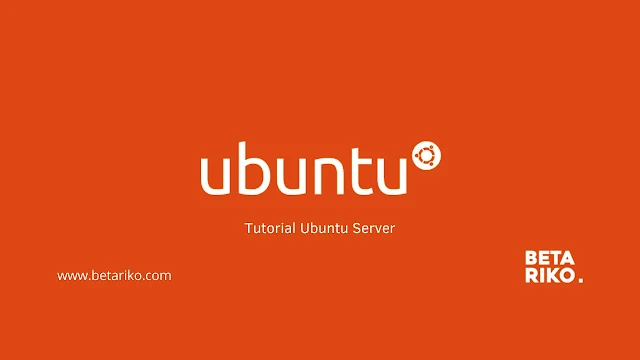Betariko.com - Terbilang lebih nyaman menggunakan sistem operasi linux, entah kenapa saya juga bingung sendiri. Padahal ada beberapa keterbatasan aplikasi yang tidak bisa saya gunakan, seperti halnya saya menggunakan sistem operasi Windows.
Ini bukan tanpa sebab, karena pekerjaan saya di bidang IT yang tugasnya saat ini terbilang cukup general alias menyeluruh. Industri mengikuti perkembangan, dan kita harus mengikuti kebutuhan perkembangan industri.
Sistem operasi Linux, paling banyak digunakan untuk kebutuhan server. Jadi pekerjaan IT saat ini tidak hanya melakukan instalasi jaringan, tapi kebagian juga tugas mengelola web server. Sekali lagi, industri sudah berubah menuju digitalisasi. Kemungkinan di masa yang akan datang, perusahaan tidak memiliki server internal tapi lebih menuju ke cloud.
Jadi tidak ada salahnya belajar linux server, mungkin saja suatu saat akan berguna. Sebagai orang IT, kita memang dituntut untuk mengikuti perkembangan dan permintaan industri. Penulisan ulasan tutorial Linux Ubuntu Server ini, ditulis secara berkala. Teman-teman dapat mengikuti belajar bareng Linux Ubuntu Server lengkap, pada daftar isi sebelah kiri.
Apa Itu Linux Ubuntu?
Linux ubuntu merupakan salah satu dari sekian banyak distro linux yang berbasis Debian, dan yang paling banyak digunakan termasuk saya sendiri.
Kebutuhan untuk bekerja sehar-hari, saya menggunakan Linux ubuntu. Selain itu saya menggunakan Linux Ubuntu server sebagai sistem operasi untuk menjalankan beberapa web aplikasi tertentu. Misalnya untuk kebutuhan monitoring jaringan (install cacti, grafana, libreNMS), dan untuk menjalankan web hosting.
Nah bagi kamu yang ingin mencoba dan tertarik menggunakan linux, pada halaman ini telah merangkum beberapa bagian penting dalam pengoperasian linux untuk pemula.
Alasan Menggunakan Linux Ubuntu?
Saya lebih suka menggunakan sistem operasi linux, karena gratis. Iya, sistem operasi linux masuk ke dalam kategori open source software, yang berarti kode sumber Linux bisa diakses oleh publik.
Lagi pula, seandainya ada kendala dalam penggunaan linux. Ada banyak grup yang bisa kita kunjungi untuk menemukan solusi, banyak pengguna dan banyak komunitas.
Apakah Tutorial ini Cocok untuk Semua Linux Ubuntu?
Tentu baris perintah yang ada di tutorial ini cocok untuk semua jenis linux desktop atau server. Mulai dari :
- Ubuntu 16.04 Desktop dan Server
- Ubuntu 18.04 Desktop dan Server
- Ubuntu 20.04 Desktop dan Server
- Ubuntu 22.04 Desktop dan Server
Tutorial Linux Ubuntu : Merubah IP Linux Ubuntu Server
Umumnya linux server digunakan untuk penyimpanan atau compile aplikasi internal baik online maupun offline. Sehingga perlu dilakukan setting ip sesuai segment network yang digunakan. Kamu dapat merubahnya melalui terminal akses sebagai root.
$nano /etc/netplan/{file network}
Kemudian sesuaikan ip linux server, agar dapat terkoneksi ke internet atau ke jaringan lokal.
$netplan apply
Untuk memastikan linux server sudah terhubung ke jaringan, coba untuk ping ip gateway, ping Google atau bisa juga ping ip pc klien.
Tutorial Linux Ubuntu : Ganti Password dari root Linux Ubuntu Server
Melakukan pergantian password untuk periode tertentu, juga merupakan langkah sederhana untuk menjaga keamanan server. Khususnya bagi pengguna atau pengelola VPS, kebiasaan mengganti password dalam periode waktu tertentu ini diajarkan oleh atasan ketika saya menjadi admin server. Cara ganti password linux Ubuntu Server terbilang cukup mudah, dengan masukkan perintah.
$ passwd
Lanjut masukkan password baru ketika muncul pernyataan new password dan retype password.
Tutorial Linux Ubuntu : Menambahkan User dengan Hak Akses Root
Menambahkan user untuk mengakses server juga menjadi cara untuk meminimalisir hal-hal yang tidak diinginkan, tentunya demi menjaga keamanan server. Sebisa mungkin admin menggunakan user selain root untuk mengakses server, agar meminimalisir orang lain dapat mengetahui password root.
Misalnya saya ingin menambahkan user betariko.
# adduser betariko
Proses selanjutnya menambahkan password baru untuk akses user tersebut, serta mengisi informasi lainnya.
Lanjut masukkan user tersebut ke dalam kategori grup sudo agar mendapatkan akses hak istimewa sebagai root. Sehingga user betariko dapat melakukan perintah admin seperti halnya melakukan penambahan aplikasi atau edit file.
# usermod -aG sudo betariko
Nah, sekarang user betariko telah mendapatkan hak administratif seperti user root.
Tutorial Linux Ubuntu : Menghapus Direktori Linux
- Untuk direktori kosong, gunakan rmdir [dirname] atau rm -d [dirname]
- Untuk direktori yang tidak kosong, gunakan rm -r [dirname]
# rm -d namafolder
# rm -r namafolder
Tutorial Linux Ubuntu : Cara Menghapus Direktori Kosong (Perintah rmdir)
rmdir: failed to remove ‘Directory’: Directory not empty
Sintaks untuk perintah rmdir adalah sebagai berikut:
rmdir [option] DirectoryName
Jika kamu tidak ingin menggunakan opsi baris perintah apa pun, hapus dari sintaks. Ingat bahwa baris perintah bersifat peka terhadap huruf besar-kecil. Maka dari itu, jika nama folder berisi huruf besar atau angka, ketiklah sesuai dengan itu.
Misalnya, berikut adalah perintah untuk menghapus folder Simple-Directory:
rmdir Simple-Directory
Tutorial Linux Ubuntu : Cara Mengubah Izin File dan Folder
- Owner : pengguna yang membuat dan memiliki file atau folder.
- Group : semua pengguna yang tergabung dalam grup yang sama.
- Other : semua pengguna lain di sistem yang bukan pemilik atau anggota grup.
ls -l [file name]
Hasilnya akan terlihat seperti ini:
-rwxrw-rw- 6 betariko betariko 4096 Sep 14 18:56 'VirtualBox VMs'
Mari kita uraikan output untuk melihat apa arti setiap bidang pada direktori:
- “-rwxrw-rw-“ — bagian baris ini mewakili izin file. Untuk lebih memahaminya, kita harus membaginya menjadi empat kelompok: (-), (rwx), (rw-), dan (rw-).
- Grup pertama menunjukkan jenis file. Contoh kami menunjukkan tanda hubung, yang mewakili file biasa. Jika kita memeriksa direktori, tanda hubung akan diganti dengan d.
- Tiga karakter setelah jenis file mewakili izin file pemilik. Dalam contoh ini, kita dapat melihat bahwa pemilik dapat membaca (r), menulis (w), dan mengeksekusi (x) file.
- Tiga karakter berikutnya adalah izin file grup. Kita dapat menyimpulkan bahwa grup dapat membaca (r) dan menulis (w), tetapi tidak dapat mengeksekusi file. Ini karena karakter terakhir adalah tanda hubung, bukan huruf x.
- Grup terakhir adalah izin file orang lain. Berdasarkan contoh kami, jenis pengguna ini tidak dapat mengeksekusi file, tetapi mereka diizinkan untuk membaca dan menulis.
- 6 – jumlah tautan keras. Tautan keras adalah nama tambahan untuk file yang ada.
- pengguna pengguna – pemilik dan pemilik grup file.
- 4096 – ukuran file dalam byte.
- 14 Sep 18:56 – tanggal modifikasi terakhir.
- VirtualBox VMS – nama file/folder.
Update Oktober 2022